Aria2离线下载和在线播放-整合KodExplorer FileManager Nextcloud和 Plex系统
前几天要下载一个文件,百度网盘死活都是十几KB的速度,无论是用了会员还是换浏览器都于事无补。用网盘存储东西本来是方便大家分享的,前几年还可以无需登录就可以下载,现在即使登录了账号也是无法下载,所以网盘分享也变得不怎么靠谱了。
另外,用网盘分享文件很容易被删除外链,常见于影视作品。本文主要是分享利用Aria2来解决下载的问题:一是Aria2的下载速度快,二是Aria2可以离线下载。同时,整合KodExplorer,FileManager,Nextcloud,Plex,直接在线观看和播放视频和音乐。
关于网盘存储,一般来说买大硬盘的VPS用于存储还是比较划算的,例如:大盘鸡Virmach,当然不想花钱的话可以让网盘变身自己的存储中心,例如:OneDrive变身外链网盘。我们也可以把网盘挂载到服务器当成本地硬盘用:VPS挂载国内外网盘实现免费扩容工具。
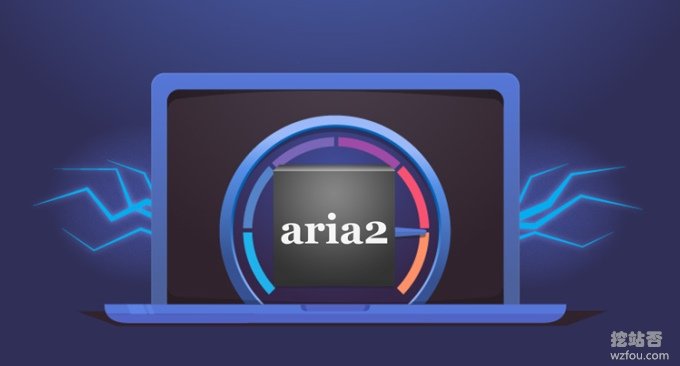
更多的离线下载搭建方法,这里有:
- 自建Nextcloud影音中心:Aria2离线下载+PotPlayer和Kodi本地观看
- 树莓派Raspberry Pi安装NextCloud教程-自建家庭私有云局域网共享
- Windows和Linux安装使用Aria2-实现离线下载资源和在线管理文件播放视频
PS:更新记录.
1、VPS主机利用Aria2搭建离线下载服务可以使用这个:Aria2 Pro-功能强大Aria2 Docker 容器镜像:安装简单,下载速度快。2022.10.8
2、Cloudreve网盘还可以对接Aria2,让你实现离线下载和在线观看视频以及管理文件等一系列操作:Cloudreve网盘系统离线下载配置-Aria2 一键安装管理脚本增强版使用方法。2021.1.15
3、NextCloud存储空间不够用,我们可以借用第三方存储来扩容,如果你有腾讯云的COS,你可以试试:NextCloud挂载腾讯云COS作为外部存储-扩容存储空间方便管理。2020.12.27
一、CCAA-Aria2离线下载
网站:
- 项目:https://github.com/helloxz/ccaa
- 备用:https://github.com/freehao123/ccaa
- 帮助:https://www.xiaoz.me/doc/doc-ccaa
CCAA脚本(Linux + Caddy + Aria2 + AriaNg),整合Caddy和 filemanager提供文件管理,实现离线下载、文件管理、在线播放等功能。支持的操作系统:CentOS 7-8、Debian 8-10、Ubuntu 16-18,操作系统要求64位。
1.1 安装配置
PS:2020年10月更新了安装命令,按照下面的命令一行一个执行。
一键安装脚本(使用root用户): #Debian or Ubuntu apt-get -y install curl #CentOS yum -y install curl #海外 bash <(curl -Lsk https://raw.githubusercontent.com/helloxz/ccaa/master/ccaa.sh) #国内 bash <(curl -Lsk https://raw.githubusercontent.com/helloxz/ccaa/master/ccaa.sh) cdn 常用命令 ccaa:进入CCAA操作界面 ccaa status:查看CCAA运行状态 ccaa stop:停止CCAA ccaa start:启动CCAA ccaa restart:重启CCAA ccaa -v:查看CCAA版本(2.0开始支持)
然后选择安装CCAA。

根据提示设置下载路径、RPC密钥、用户名、密码,稍后需要用到。
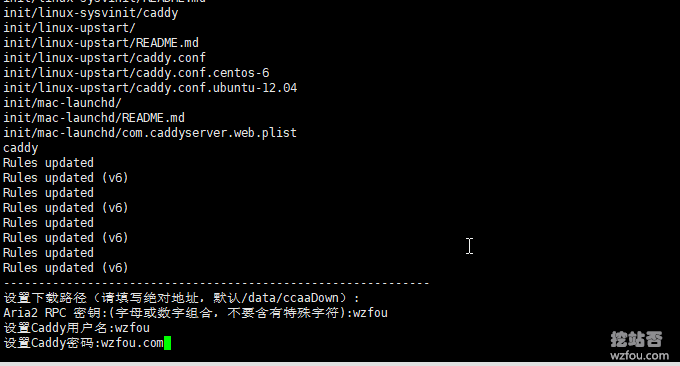
安装完成后会看到如下提示,请务必牢记RPC密钥、用户名、密码等信息。
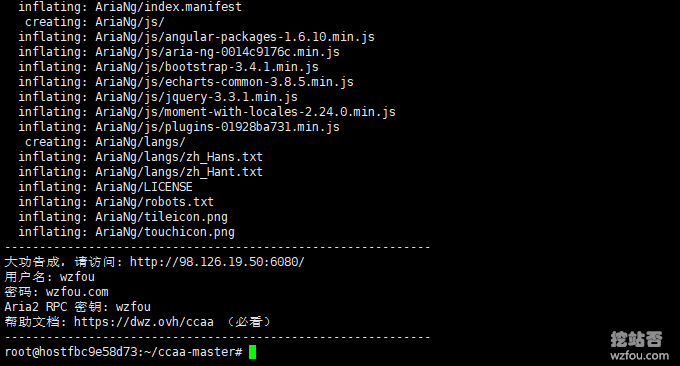
根据提示输入http://IP:6080/打开AriaNg界面,并输入上一个步骤中设置的Caddy用户名和密码。打开AriaNg设置
– RPC ,填写Aria2 RPC 密钥,然后刷新页面、
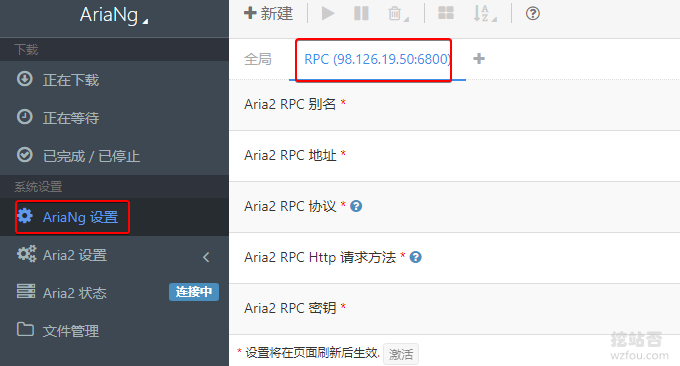
看到状态为已连接就表示成功了,现在你可以开始下载了(如果服务器有启用安全组,如阿里云、腾讯云,请务必在安全组放行以下端口:6080/6800/6998/51413)。
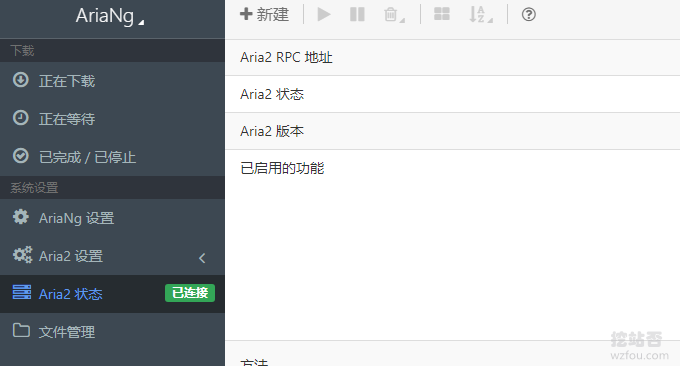
Aria2现在可以使用Docker安装,更方便Docker用户了:自建个人电影音乐资料库:Plex 安装与使用和Aria2离线下载影音文件。
1.2 离线下载
在AriaNg界面,可以添加Http、BT种子、磁力链接等下载。

这是AriaNg下载文件界面。(点击放大)
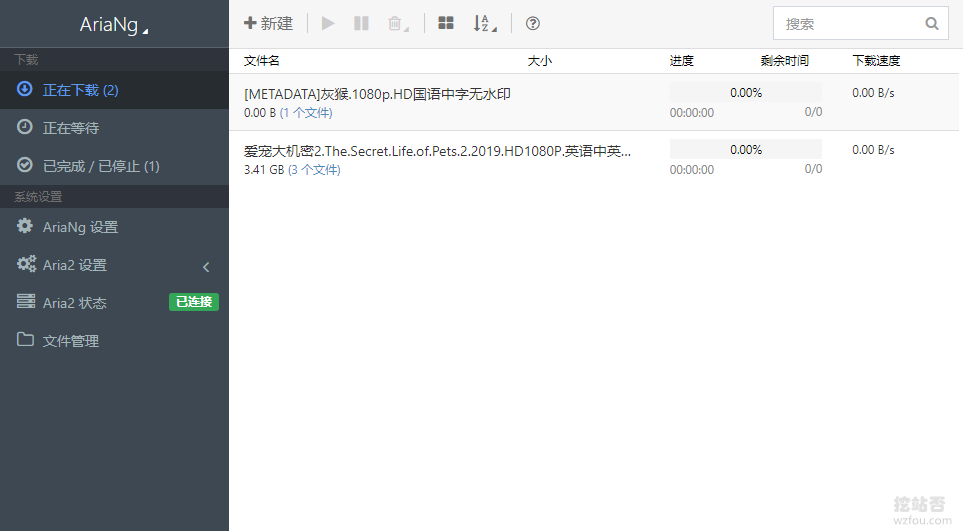
下载的文件保存在服务器的/data/ccaaDown,你也可以自己手动查看和下载。
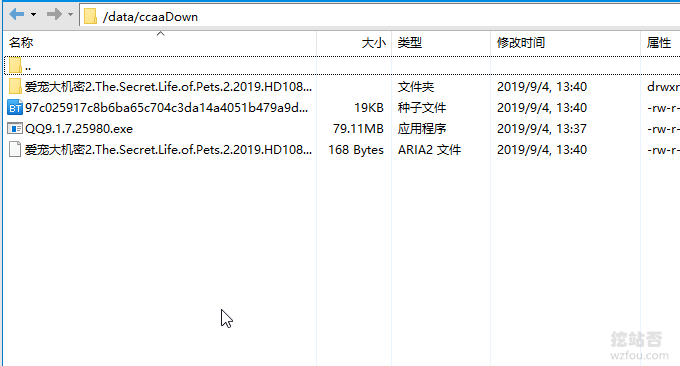
1.3 文件管理
CCAA脚本整合了Filemanager文件管理器,你可以在AriaNg点击“文件管理”进入到管理界面。(点击放大)
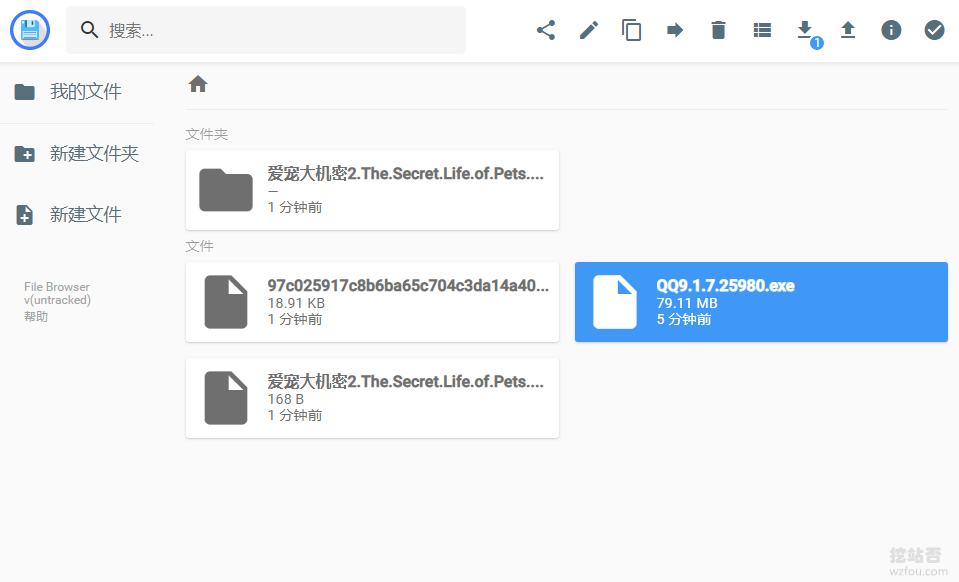
Filemanager自带了播放器,可以在线插入视频和音频。(点击放大)
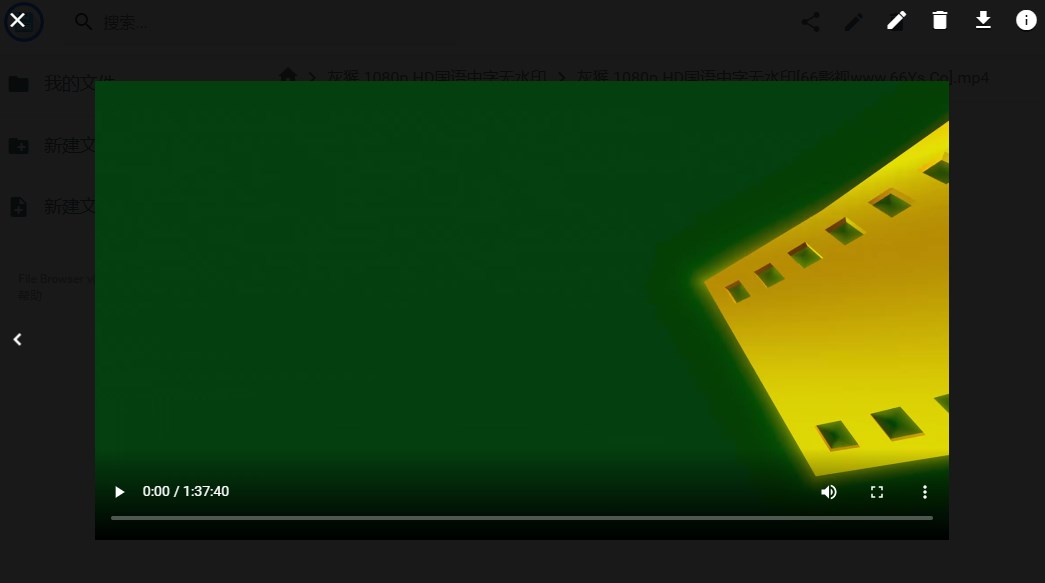
二、Aria2 KodExplorer
网站:
- 项目:https://github.com/hi-KK/Aria2-KodExplorer
- 备用:https://github.com/freehao123/Aria2-KodExplorer
2.1 一键安装
脚本仅支持CentOS 7 X64,整合Aria2+AriaNG+KodExplorer,KodExplorer不仅有视频、音频播放器,还可以查看Word、Excel、PDF以及电子书等,相当于一个办公平台。使用以下命令安装:
wget https://raw.githubusercontent.com/hi-KK/Aria2-KodExplorer/master/Aria2%2BAriaNG%2BKodExplorer_Install.sh chmod +x Aria2+AriaNG+KodExplorer_Install.sh ./Aria2+AriaNG+KodExplorer_Install.sh #备用 wget https://lala.im/static/script/Aria2+AriaNG+KodExplorerInstall.sh chmod +x Aria2+AriaNG+KodExplorerInstall.sh ./Aria2+AriaNG+KodExplorerInstall.sh #Aria2管理命令: systemctl start aria2 systemctl stop aria2 systemctl restart aria2 systemctl status aria2
脚本会安装Nginx 1.14/PHP 7.2.9/Aria2 1.34.0/AriaNG 0.5.0/KodExplorer 4.35,如果在安装的过程中出现KodExplorer无法下载,你可以编辑脚本替换下载地址(KodExplorer官网的下载地址经常变动)。
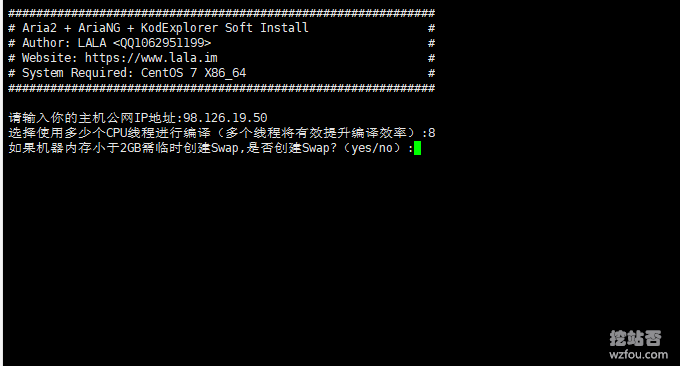
安装完成后会显示成功,AriaNG管理地址:http://你的VPS公网IP:11585,KodExplorer管理地址:http://你的VPS公网IP:11586,默认的Aria2 RPC密码:lala.im,如下图:

2.2 管理使用
aria2配置文件在如下路径:
/etc/aria2/aria2.conf
在脚本安装成功之后建议立即编辑这个配置文件,修改RPC的默认密码,确保系统安全。修改RPC密码的配置选项是:
rpc-secret=填写一个你的密码
修改完成之后需要重启一次Aria2:
systemctl restart aria2
如下表示连接成功:

用aria2下载文件还是挺快的,基本上30MB/s以上。
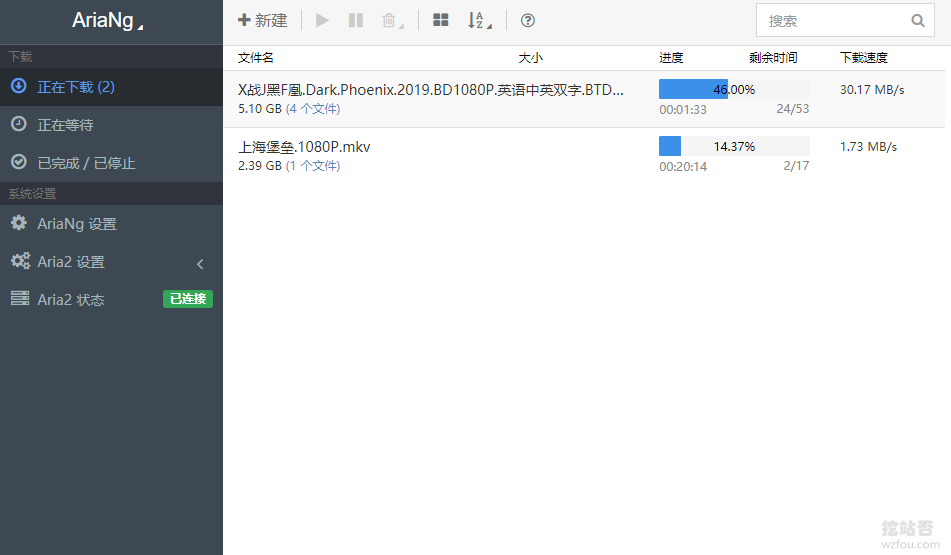
2.3 在线播放
在脚本安装成功之后,建议立即打开KodExplorer设置管理员密码,并删除demo和guest用户,确保系统安全。
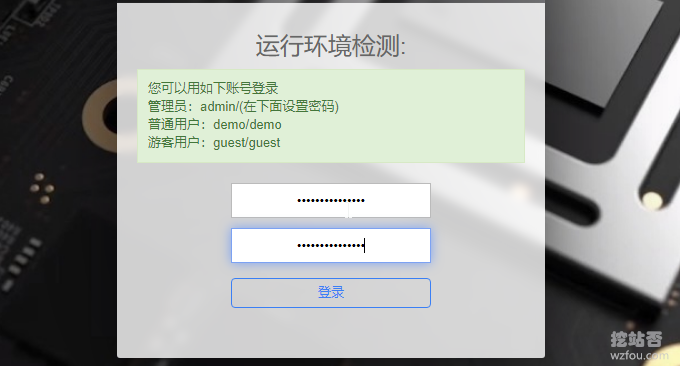
在KodExplorer可以直接查看和管理aria2下载下来的文件了。(点击放大)
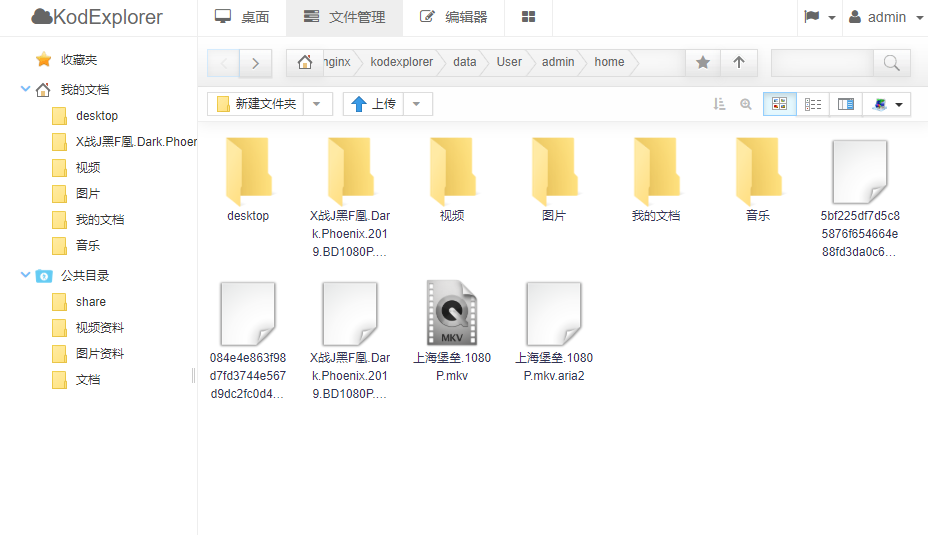
KodExplorer功能强大,而且界面友好,非常适合长期使用。
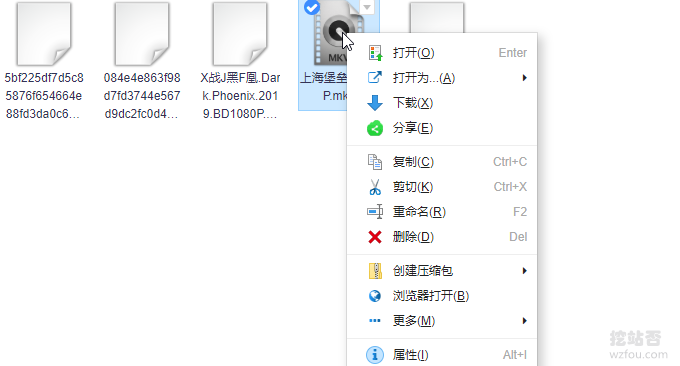
这是使用KodExplorer播放视频的界面。(点击放大)
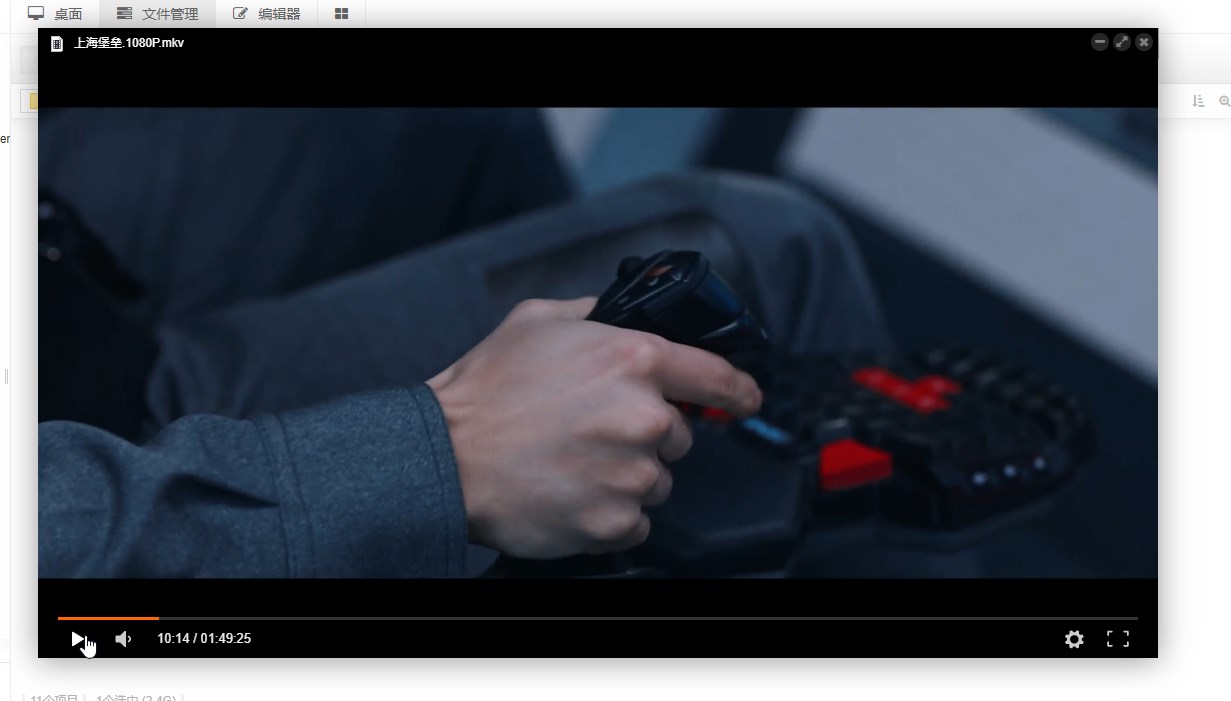
三、Aria2 Nextcloud Plex
网站:
- 项目:https://github.com/wahyd4/aria2-ariang-x-docker-compose
- 备用:https://github.com/freehao123/aria2-ariang-x-docker-compose
这个项目是提供一个 docker-compose文件,让你可以一步就拥有一个集图形化界面的 Aria2下载(AriaNg)和在线预览和管理文件的平台,整合了FileRun、Nextcloud、h5ai、Filebrowser、Plex。尤其是Plex,特别适合影音爱好者。
3.1 安装Docker
首先,你需要先安培安装 Docker CE (社区版)和Docker Compose,以下命令是基于Debian系统的演示,如果你是CentOS、Ubuntu,请参考官网:
安装 Docker CE (社区版):https://docs.docker.com/install/linux/docker-ce/ubuntu/
安装 Docker Compose:https://docs.docker.com/compose/install/#install-compose
Debian系统安装Docker CE 和Docker Compose如下:
#卸载
sudo apt-get remove docker docker-engine docker.io containerd runc
#SET UP THE REPOSITORY
sudo apt-get update
sudo apt-get install \
apt-transport-https \
ca-certificates \
curl \
gnupg2 \
software-properties-common
curl -fsSL https://download.docker.com/linux/debian/gpg | sudo apt-key add -
#检测是否安装成功
sudo apt-key fingerprint 0EBFCD88
#有以下输出就表示成功添加Docker’s official GPG key:
root@hostfbc9e58d73:~# sudo apt-key fingerprint 0EBFCD88
pub rsa4096 2017-02-22 [SCEA]
9DC8 5822 9FC7 DD38 854A E2D8 8D81 803C 0EBF CD88
uid [ unknown] Docker Release (CE deb) <docker@docker.com>
sub rsa4096 2017-02-22 [S]
#添加stable repository
sudo add-apt-repository \
"deb [arch=amd64] https://download.docker.com/linux/debian \
$(lsb_release -cs) \
stable"
#开始安装
sudo apt-get update
sudo apt-get install docker-ce docker-ce-cli containerd.io
#验证 Docker Engine - Community是否安装正确
sudo docker run hello-world
#有以下输出就表示正确安装
root@hostfbc9e58d73:~# sudo docker run hello-world
Unable to find image 'hello-world:latest' locally
latest: Pulling from library/hello-world
1b930d010525: Pull complete
Digest: sha256:b8ba256769a0ac28dd126d584e0a2011cd2877f3f76e093a7ae560f2a5301c00
Status: Downloaded newer image for hello-world:latest
Hello from Docker!
This message shows that your installation appears to be working correctly.
To generate this message, Docker took the following steps:
1. The Docker client contacted the Docker daemon.
2. The Docker daemon pulled the "hello-world" image from the Docker Hub.
(amd64)
3. The Docker daemon created a new container from that image which runs the
executable that produces the output you are currently reading.
4. The Docker daemon streamed that output to the Docker client, which sent it
to your terminal.
To try something more ambitious, you can run an Ubuntu container with:
$ docker run -it ubuntu bash
Share images, automate workflows, and more with a free Docker ID:
https://hub.docker.com/
For more examples and ideas, visit:
https://docs.docker.com/get-started/
#安装 Docker Compose
sudo curl -L "https://github.com/docker/compose/releases/download/1.24.1/docker-compose-$(uname -s)-$(uname -m)" -o /usr/local/bin/docker-compose
sudo chmod +x /usr/local/bin/docker-compose
#检测是否安装成功
docker-compose --version
#有输出即表示成功
docker-compose version 1.24.1, build 4667896b
#如果提示命令不存在,可以手动创建链接
sudo ln -s /usr/local/bin/docker-compose /usr/bin/docker-compose
3.2 整合Plex
如果你希望指定UID和GID,还希望可以使用Plex
来管理Aria2下载的电影等资源,强烈推荐使用Filebrowser。命令如下:
#使用 Filebrowser 安装 #如果你希望指定UID和GID,还希望可以使用Plex 来管理下载的电影等资源,强烈推荐使用Filebrowser。 git clone https://github.com/wahyd4/aria2-ariang-x-docker-compose.git cd aria2-ariang-x-docker-compose/plex-filebrowser docker-compose up -d
管理页面如下(替换为你的IP):
Filebrowser http://localhost
AriaNg: http://localhost/ui
Plex: http://localhost:32400
注意: 如果你使用非80端口,则需要进入AriaNg,修改RPC 地址端口为你暴露出的端口。因为该镜像Filebrowser 和Aria2c 共享一个端口。
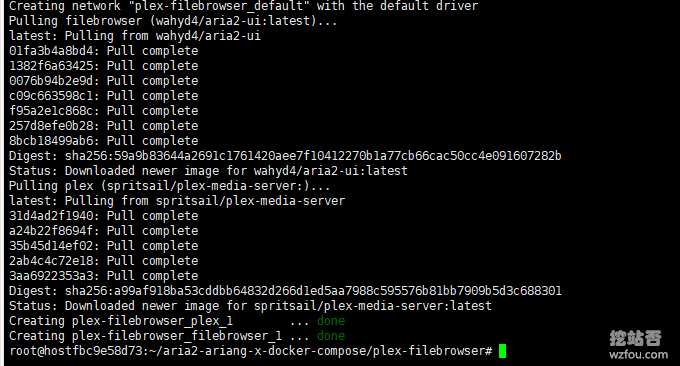
服务器目录路径如下:
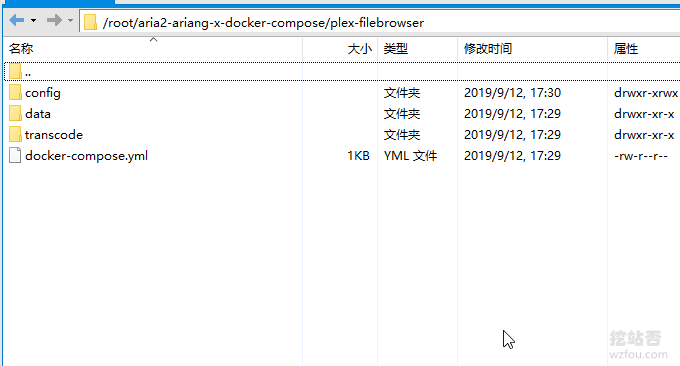
3.3 整合h5ai
如果你想要使用h5ai作为你的Aria2文件管理器,使用以下命令来安装:
#使用 h5ai 作为在线文件查看和播放 git clone https://github.com/wahyd4/aria2-ariang-x-docker-compose.git cd aria2-ariang-x-docker-compose/h5ai docker-compose up -d
管理页面如下(替换为你的IP):
查看文件h5ai: http://localhost:8000
AriaNg: http://localhost:8000/aria2/
3.4 整合Filerun
如果想使用Filerun作为Aria2下载的文件管理器,可以使用以下命令来安装:
#使用 Filerun 作为在线文件管理器 git clone https://github.com/wahyd4/aria2-ariang-x-docker-compose.git cd aria2-ariang-x-docker-compose/filerun docker-compose up -d
管理页面如下(替换为你的IP):
文件管理Filerun, 请使用 superuser / superuser 进行登录: http://localhost:8000
AriaNg: http://localhost:8000/aria2/
3.5 整合Nextcloud
如果你使用Nextcloud来管理你的文件,使用以下命令安装(Nextcloud功能强大,参考:Nextcloud个人云存储绝佳选择。):
#使用 Nextcloud 安装 git clone https://github.com/wahyd4/aria2-ariang-x-docker-compose.git cd aria2-ariang-x-docker-compose/nextcloud docker-compose up -d
管理页面如下(替换为你的IP):
文件管理Nextcloud: http://localhost:8000, 使用你喜欢的任意用户名和密码登录
AriaNg: http://localhost:8000/aria2/
Nextcloud 还需额外的一点手动操作,链接配置外部存储。注意: 由于 Nextcloud 镜像启动较慢,平均需要3分钟左右,在启动之前访问会得到502错误,请耐心等待一下。
四、Aria2 Plex私人影院
如果你在上面选择了整合了Plex安装方法,那么你就可以使用强大的影音管理系统Plex了。前往 https://www.plex.tv/claim/
获取 TOKEN, 并填充至 plex-filebrowser 目录下的
docker-compose.yml下的 PLEX_CLAIM字段。然后启用:
#启用plex cd plex-filebrowser docker-compose up -d #如果403错误或者拒绝权限,改成777
在浏览器中打开 http://loclahost:32400,使用 Plex 平台账号登录即可,看到有服务器连接就表示设置成功了。
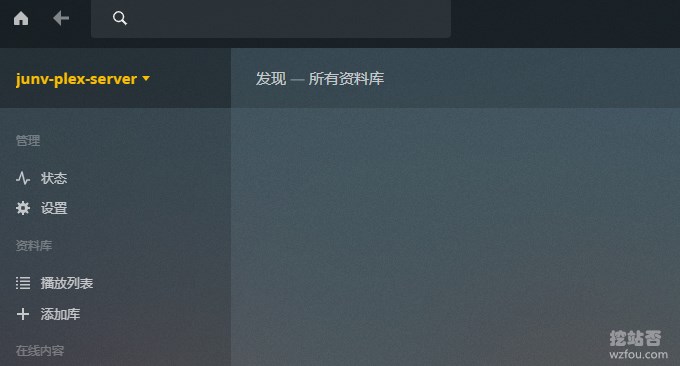
首先用Aria2下载文件。
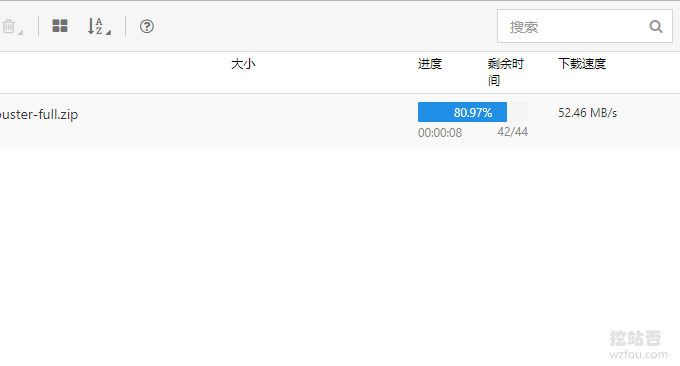
Aria2下载的文件都保存在data目录下,如下图(如果Aria2无法下载,可能是读写权限造成的,请把data文件夹改成777):
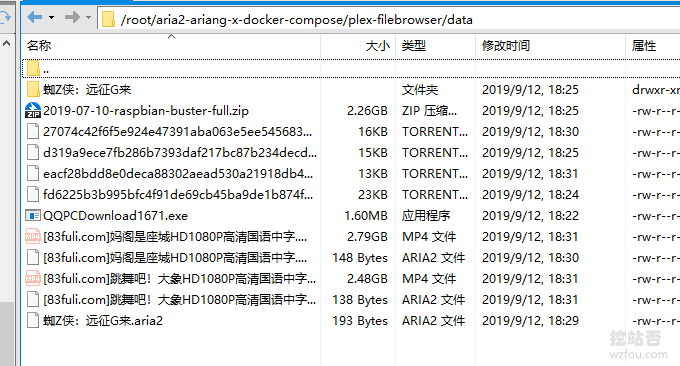
在Plex可以添加视频、音频、电视、图片等多媒体。
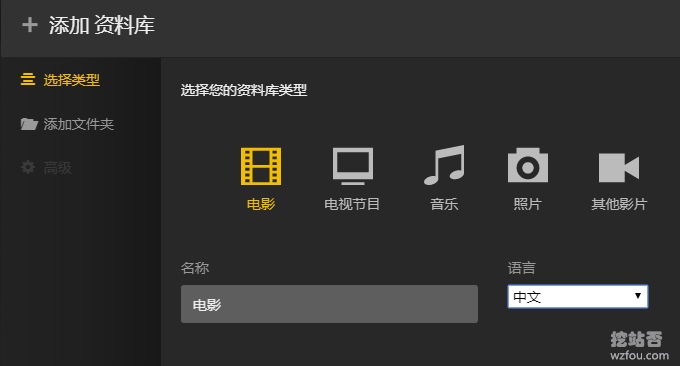
添加视频分类后,然后指定一个文件夹,Aria2下载的文件是在Plex的Media文件夹当中。
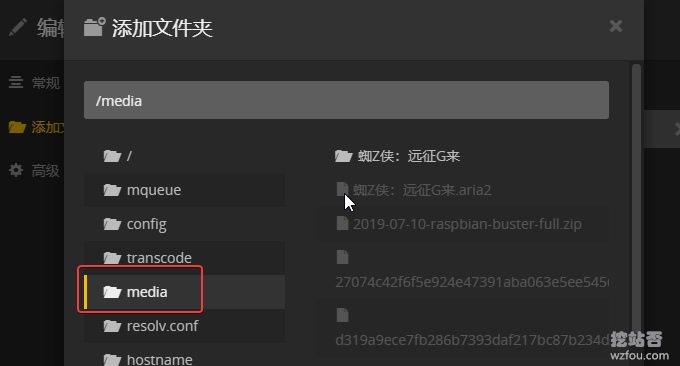
把音乐、电影、电视剧添加到Plex资料库后,Plex会自动从网上下载封面、背景、简介等等信息,然后组建成一个相当华丽的“多媒体库”,很方便、很强 大。参考:Plex完美个人影音云盘搭建教程。
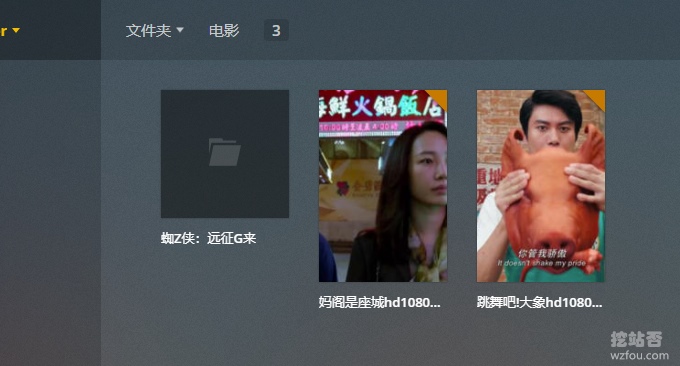
五、总结
如果只要想简单要一个Aria2离线下载和在线播放系统,建议使用CCAA-Aria2离线下载,安装快速并支持Linux系统多。Aria2 KodExplorer一键安装脚本适合除了影音播放需求外的其它文件分享需要。
Aria2 Nextcloud Plex Docker功能齐全,兼容所有的Linux系统,且整合的Plex系统非常强大,比较搭建自己的离线下载中心和影音私人影院。Plex初次进入会比较慢,请耐心等待系统加载完成。
文章出自:挖站否 https://wzfou.com/aria2-lixian/,版权所有。本站文章除注明出处外,皆为作者原创文章,可自由引用,但请注明来源。

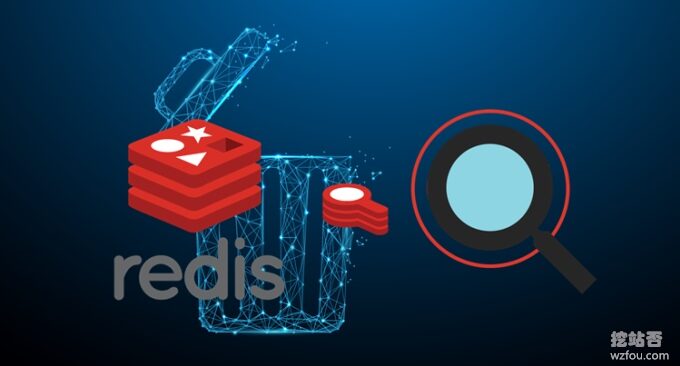













可以当在线电影播放平台了。